首页
win7亮度调节失灵怎么办?win7亮度调节失灵的解决方法
win7亮度调节失灵怎么办?win7亮度调节失灵的解决方法
2022-08-30 03:40:45
来源:互联网
作者:admin
win7亮度调节失灵怎么办?win7亮度调节失灵的解决方法?
我们在使用win7操作系统的时候,有的情况下可能会需要我们去调整电脑显示器的亮度。那么有小伙伴可能就会遇到在调整的时候亮度失灵的情况。对于这个问题小编觉得我们可以在电脑的运行窗口中输入regedit代码打开注册表编辑器进行相关的修复即可。详细步骤就来看下小编是怎么做的吧~


win7亮度调节失灵怎么办
1、进入win7系统后,我们使用快捷键按下win+r,并在运行窗口,直接输入“regedit”点击确定;
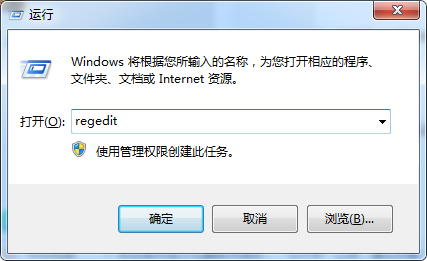
2、进入“注册表编辑器”页面中,按序打开:
“HKEY_LOCAL_MACHINESYSTEMControlSet001ControlClass{4d36e968-e325-11ce-bfc1-08002be10318}项”;
3、接着可以打开“0000”文件夹,直接找到并双击打开“KMD_EnableBrightnessInterface2”,并把数值数据改为“0”点击确定;

4、通过系统之家以上的步骤后,完成上述操作后,直接重启电脑就行了。
更多win7亮度声音相关信息:
>>>win7亮度调节不见了在哪里调<<<
>>>win7声音图标红叉怎么办<<<
>>>win7声音禁用怎么恢复<<<
>>>win7声音图标没有了怎么办<<<
以上就是小编给各位小伙伴带来的win7亮度调节失灵怎么办的所有内容,希望你们会喜欢。
精品游戏
换一批
